Bagaimana cara memasang MongoDB pada Windows?
Muat turun Edisi Komuniti MongoDB dari laman web rasmi untuk Windows. 2. Jalankan pemasang .mssi, pilih persediaan lengkap, dan pasang MongoDB sebagai perkhidmatan. 3. Secara pilihan melangkau pemasangan kompas MongoDB. 4. Navigasi ke direktori bin dan mulakan pelayan dengan Mongod. 5. Gunakan mongosh untuk menyambung dan mula menggunakan mongoDB.

Untuk memasang MongoDB pada Windows, ikuti langkah -langkah mudah ini. Proses ini termasuk memuat turun perisian, menetapkannya, dan menjalankan perkhidmatan pangkalan data supaya anda boleh mula menggunakannya dengan segera.
Muat turun MongoDB
MongoDB boleh didapati melalui laman web rasmi. Anda boleh memilih antara edisi komuniti (percuma) dan perusahaan (berbayar). Bagi kebanyakan pengguna, edisi komuniti mencukupi.
- Pergi ke //m.sbmmt.com/link/5c43b9568403ee749d068633ddb3535c
- Pilih versi yang anda mahukan (stabil terkini disyorkan)
- Pilih "Windows" sebagai platform dan muat turun pemasang .msi
Jalankan pemasang
Fail .msi menyediakan pengalaman persediaan berpandu.
- Klik dua kali fail .mssi yang dimuat turun untuk memulakan pemasangan
- Ikuti arahan dalam penyihir persediaan
- Apabila diminta, pilih persediaan "Lengkap" untuk memasang MongoDB ke direktori lalai ( C: \ Program Files \ MongoDB \ Server \ XX \ )
- Pastikan untuk menyemak kotak yang mengatakan "Pasang MongoDB sebagai Perkhidmatan" - ini membolehkan MongoDB berjalan di latar belakang secara automatik
- Anda juga boleh memilih untuk melangkau memasang kompas MongoDB (alat GUI) jika anda lebih suka persediaan minimum
Sahkan pemasangan dan jalankan mongodb
Setelah dipasang, anda boleh mengesahkan dan mula menggunakan MongoDB.
- Buka arahan command atau powerShell sebagai pentadbir
- Navigasi ke direktori MongoDB Bin:
CD "C: \ Program Files \ MongoDB \ Server \ xx \ bin" (Gantikan XX dengan versi anda) - Mulakan pelayan MongoDB dengan menaip: Mongod
- Sekiranya perkhidmatan dipasang dengan betul, MongoDB akan bermula dan menunggu sambungan pada port 27017
- Di tingkap terminal yang lain, jalankan mongo atau mongosh (shell mongodb) untuk membuka CLI interaktif
Pilihan: Tambahkan MongoDB ke Laluan Sistem
Untuk menjalankan Mongod dan Mongo dari mana -mana lokasi tanpa menavigasi ke folder bin:
- Salin jalan ke folder bin: C: \ Program Files \ MongoDB \ Server \ xx \ bin
- Buka Sistem Sistem → Lanjutan → Pembolehubah Persekitaran
- Di bawah "Pembolehubah Sistem", Cari dan Pilih "Laluan", kemudian klik "Edit"
- Tambahkan jalan bin ke senarai dan simpan
- Sekarang anda boleh menjalankan Mongod dan Mongosh dari mana -mana arahan arahan
Pada asasnya, muat turun pemasang, jalankan dengan pilihan perkhidmatan, dan gunakan baris arahan untuk memulakan pelayan. Sebaik sahaja Mongod berjalan, berhubung dengan Mongosh dan anda sudah bersedia untuk membuat pangkalan data dan koleksi.
Atas ialah kandungan terperinci Bagaimana cara memasang MongoDB pada Windows?. Untuk maklumat lanjut, sila ikut artikel berkaitan lain di laman web China PHP!

Alat AI Hot

Undress AI Tool
Gambar buka pakaian secara percuma

Undresser.AI Undress
Apl berkuasa AI untuk mencipta foto bogel yang realistik

AI Clothes Remover
Alat AI dalam talian untuk mengeluarkan pakaian daripada foto.

Stock Market GPT
Penyelidikan pelaburan dikuasakan AI untuk keputusan yang lebih bijak

Artikel Panas

Alat panas

Notepad++7.3.1
Editor kod yang mudah digunakan dan percuma

SublimeText3 versi Cina
Versi Cina, sangat mudah digunakan

Hantar Studio 13.0.1
Persekitaran pembangunan bersepadu PHP yang berkuasa

Dreamweaver CS6
Alat pembangunan web visual

SublimeText3 versi Mac
Perisian penyuntingan kod peringkat Tuhan (SublimeText3)
 Cara Memperbaiki 'Folder Ini Kosong' Bug dalam Windows File Explorer
Oct 05, 2025 am 03:18 AM
Cara Memperbaiki 'Folder Ini Kosong' Bug dalam Windows File Explorer
Oct 05, 2025 am 03:18 AM
IffilesappearmissinginfileexplorerdespiteBeingPresent, trythesesteps: 1.RestartWindowSexplorerviataskManager.2.Runthebuilt-Infi leexplorertroubleshooter.3.clearfileexplorerhistoryandresetfolderviews.4.rebuildtheiconcachebydeleticoncache.db.5.checkfol
 Cara Memperbaiki Mod Tidur Tidak Berfungsi di Windows
Oct 07, 2025 am 06:34 AM
Cara Memperbaiki Mod Tidur Tidak Berfungsi di Windows
Oct 07, 2025 am 06:34 AM
IfyourWindowscomputerwon’tentersleepmode,trythesesteps:1.Checkpowerplansettings.2.Runthebuilt-inpowertroubleshooter.3.Updateorrollbackdevicedrivers.4.Disablewaketimersandwake-updevices.5.AdjustBIOS/UEFIpowersettingstoenablesleepstatesanddisableunnece
 Cara menambah susun atur papan kekunci baru ke tingkap
Oct 02, 2025 am 06:03 AM
Cara menambah susun atur papan kekunci baru ke tingkap
Oct 02, 2025 am 06:03 AM
Toaddanewkeyboardlayoutinwindows11, usesettingsforcommonlayouts, controlpanelforlegacyoptions, ormicrosoftkeyboardlayoutcreatorforcustomdesigns.switchandmanageInputmethodseasilyaftallation.
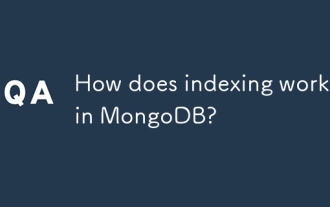 Bagaimana pengindeksan berfungsi di mongodb?
Oct 02, 2025 am 04:12 AM
Bagaimana pengindeksan berfungsi di mongodb?
Oct 02, 2025 am 04:12 AM
IndexinginMongoDBenhancesqueryspeedbyusingB-treestructurestomapfieldvaluestodocumentIDs,enablingefficientdataretrieval.Single-field,compound,multikey,unique,sparse,andtextindexessupportvariousquerytypes.IndexesarecreatedwithcreateIndex(),suchasdb.use
 Cara Menggunakan Editor Dasar Keselamatan Tempatan (SECPOL.MSC) di Windows
Oct 04, 2025 am 05:57 AM
Cara Menggunakan Editor Dasar Keselamatan Tempatan (SECPOL.MSC) di Windows
Oct 04, 2025 am 05:57 AM
ToConfigureWindowsSecuritySettingsusingsecpol.msc, OpenTherundialog, typesecpol.msc, andconfirmuac.Navigatethroughaccountpolicies, localpolicies, andadvancedauditsettings.setstrongpasswordrules, giliranyrights, enableauditloglogions, enableauditloglogions, enableauditloglogions, enableauditlogloglogions, enableauditloglogions, enableauditloglogions, enableauditloglogions, enableaudits,
 Mengapa bateri komputer riba Windows saya disalirkan dengan pantas?
Oct 09, 2025 am 05:58 AM
Mengapa bateri komputer riba Windows saya disalirkan dengan pantas?
Oct 09, 2025 am 05:58 AM
Ifyourwindowslaptopbatterydrainsquickly, trythesesteps: 1.checkapplatteryusageandclosepower-hungryapps.2.lowerscreenbrightnessandshortimeout.3.enableBatterySaveMode.4.updateWindowsandDrivers.5.disablePareParePare.5
 Cara menyembunyikan fail dan folder di Windows
Oct 03, 2025 am 01:52 AM
Cara menyembunyikan fail dan folder di Windows
Oct 03, 2025 am 01:52 AM
TOHIDEFILESORFOLDERSONWINDOWOWS11: 1.USETHE ATTRIBATEInproperties "tersembunyi".
 Cara menukar saiz ikon desktop di Windows
Oct 06, 2025 am 03:56 AM
Cara menukar saiz ikon desktop di Windows
Oct 06, 2025 am 03:56 AM
ToadjustdesktopiconsizeinWindows: 1.Right-clickdesktop, gotoview, andchooselarge, medium, orsmallicons.2.usesettings> System> DisplayToChangescaling (mis., 125%, 150%)






